一、登录
输入网络摄像机IP地址,显示登录窗口,输入用户名和密码后,点击登录。如果是新设备,需要先激活设备,设置登录密码。(Edge浏览器如何访问海康设备?)
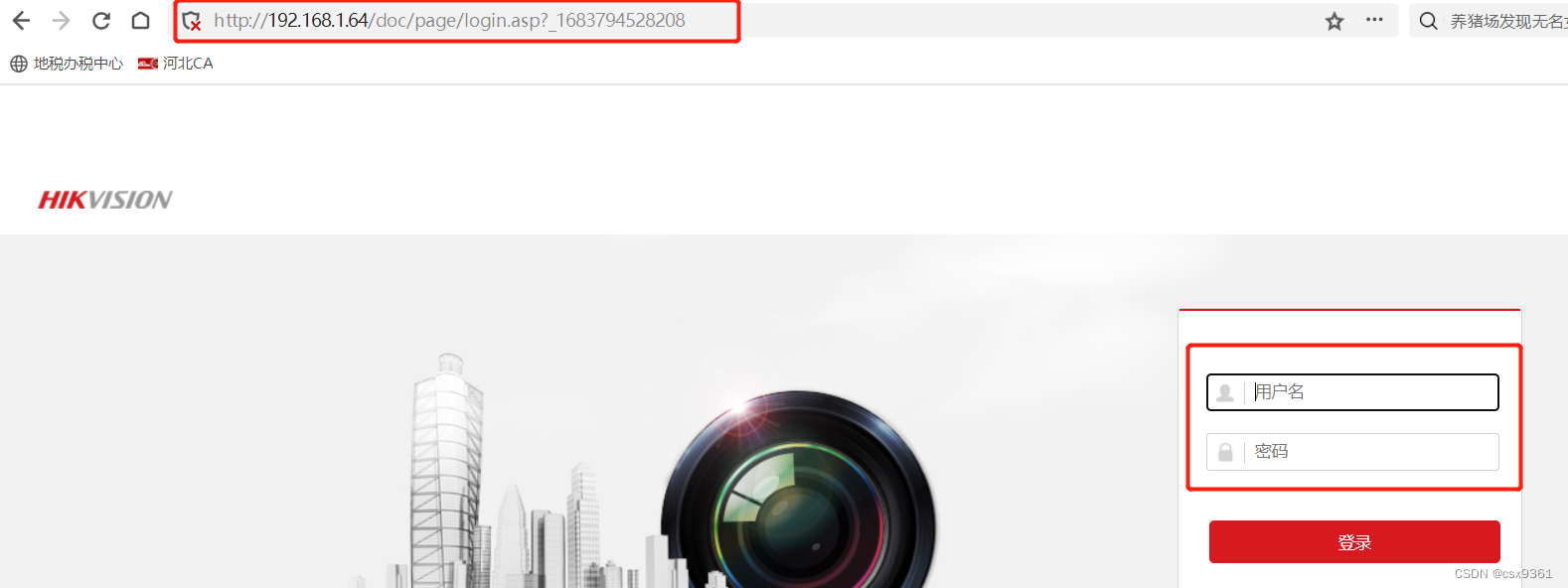
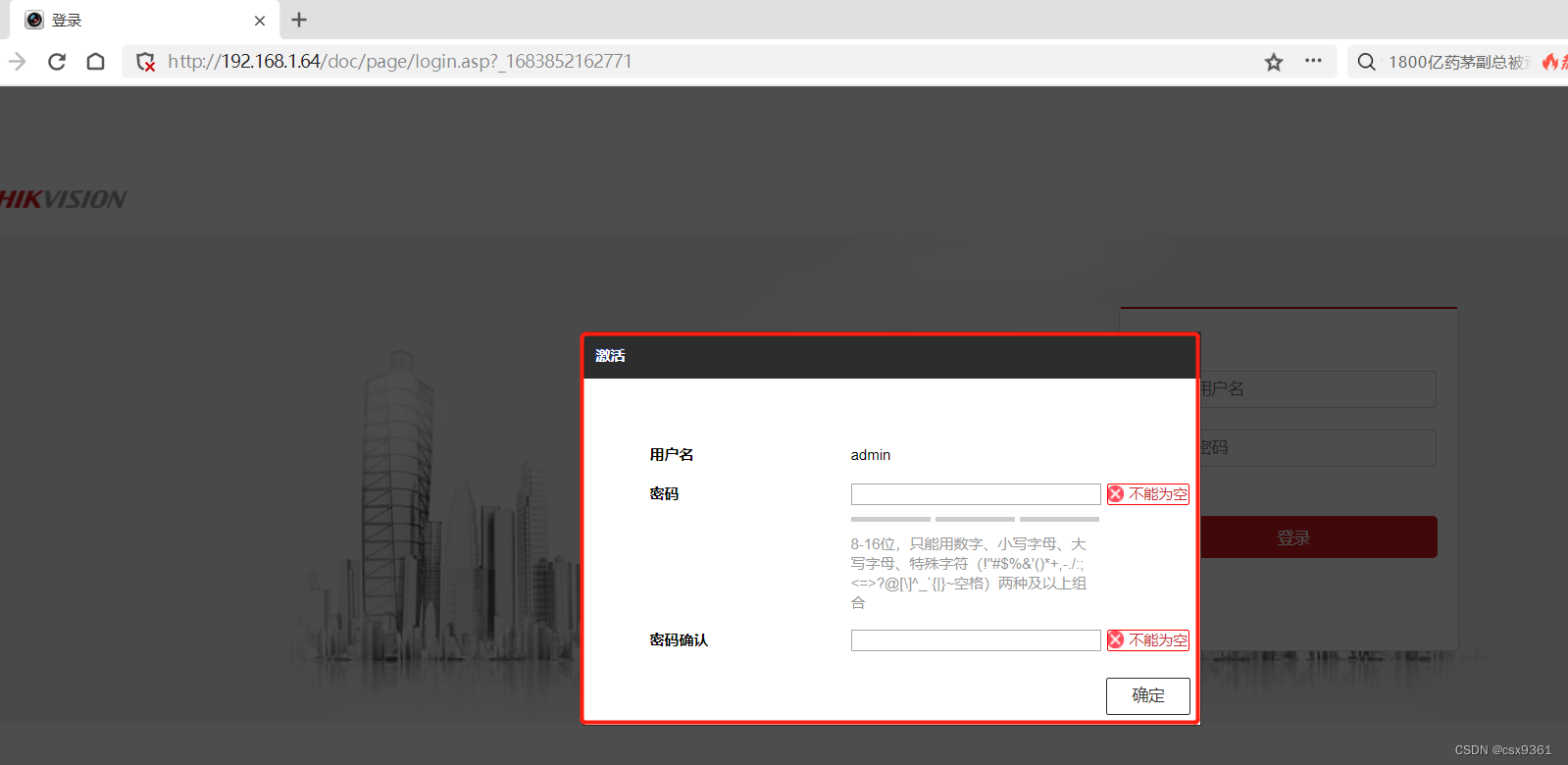
二、界面介绍
登入界面后,会显示预览,回放,图片,配置。登陆后界面右上角会显示用户名和注销标签
1.界面--预览

1.1左下角图标介绍
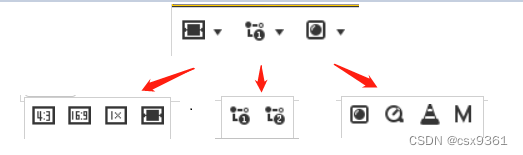
最左边是图像显示区域,可以按需选择显示风格;
中间是码流选择,1.主码流 2.子码流 切换时,会在图像显示区显示 主码流比子码流图像显示要清晰;
最右边是链接或解码的各种方式(猜的),1WebComponents 2QuicktTme 3VLC 4MJPEG
1.2右下侧的图标介绍
![]()
1是停止预览 2是抓图 3是开始录像 4是启用电子放大(选中图像中一块区域后进行放大)
1.3右侧的区域介绍
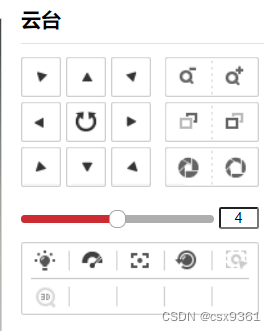
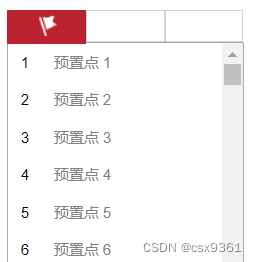
此处,包含有云台和预制点设置界面,供支持对应功能的摄像机使用。
2界面--回放
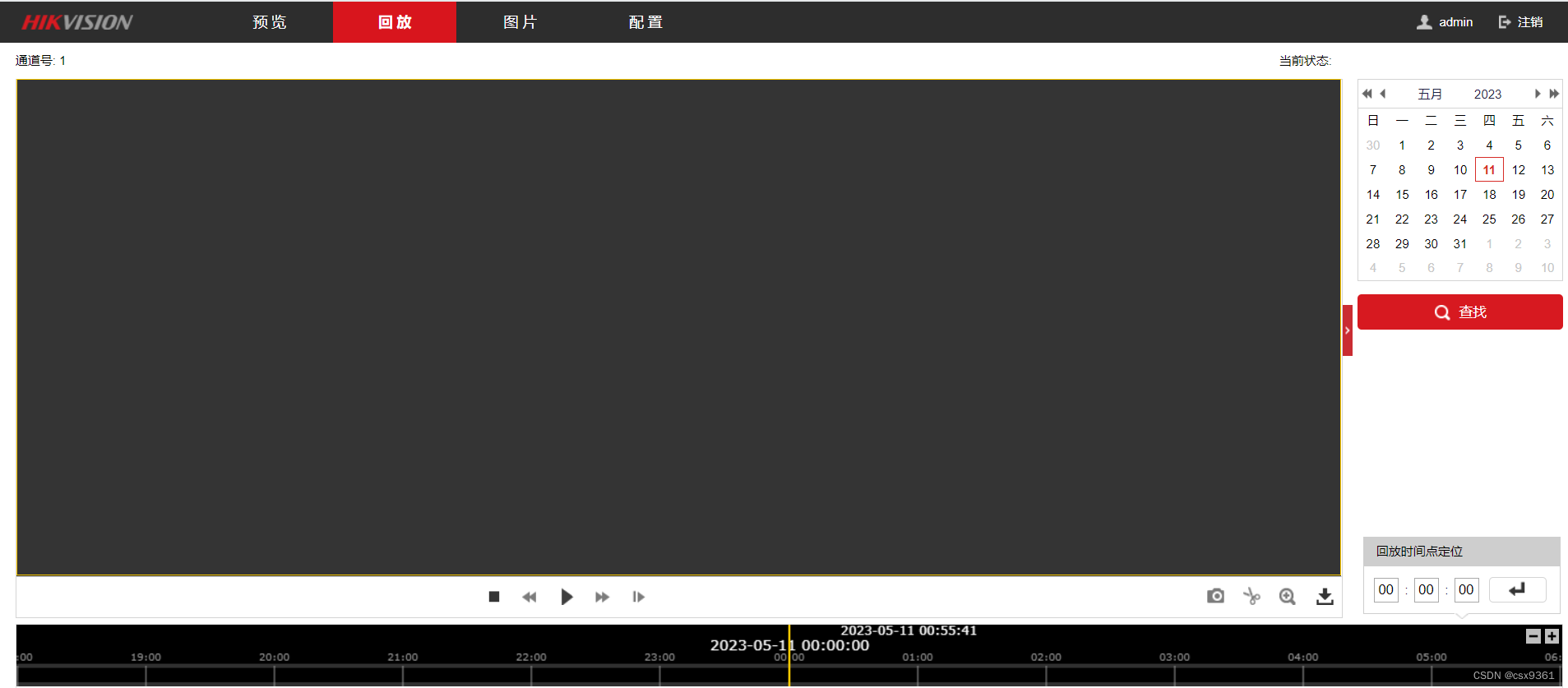
回放的前提是需要有录像文件存在,可以回放启动,停止,快进,快退,推拽;也可抓图,剪辑,放大,下载。还可以按对应日期搜索,选择记录文件。并可对回放时间点定位。
3界面--图片
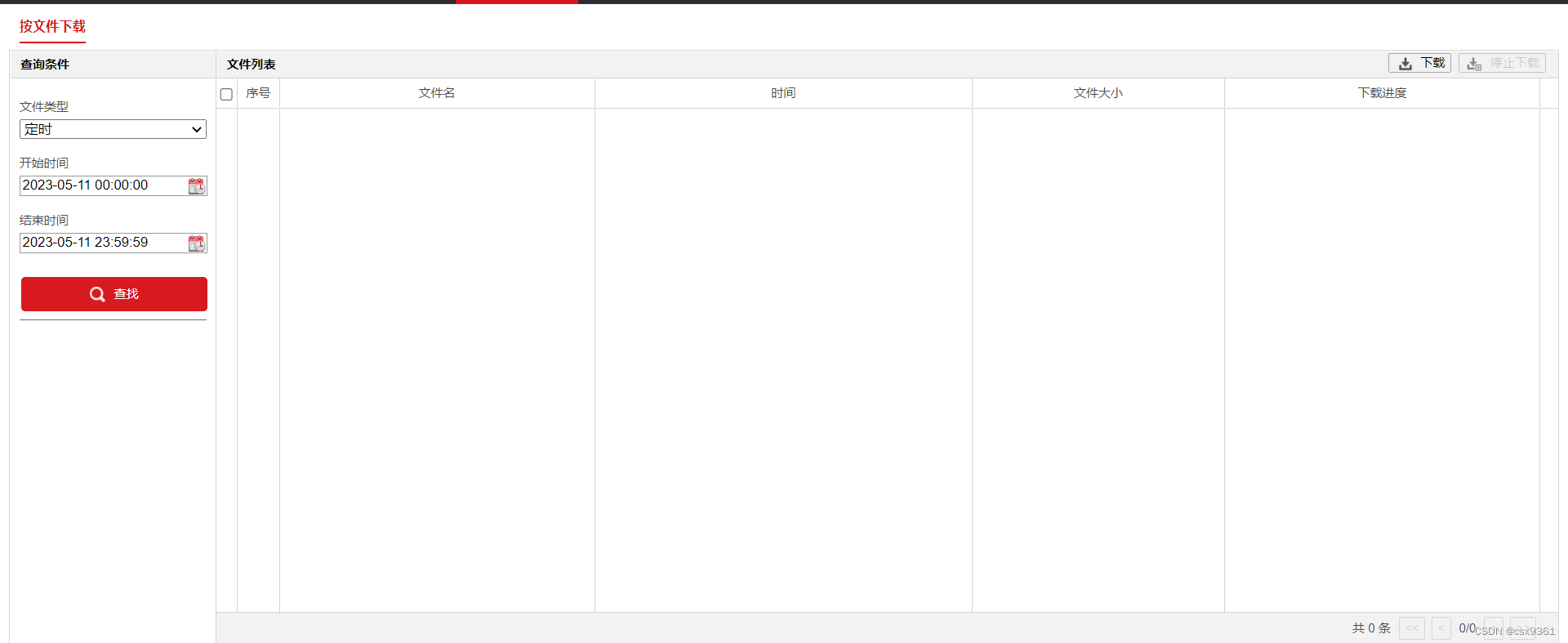
可以下载、查找对应的图片。文件类型包括,定时,移动侦测,越界侦测,区域入侵侦测。
4.界面--配置
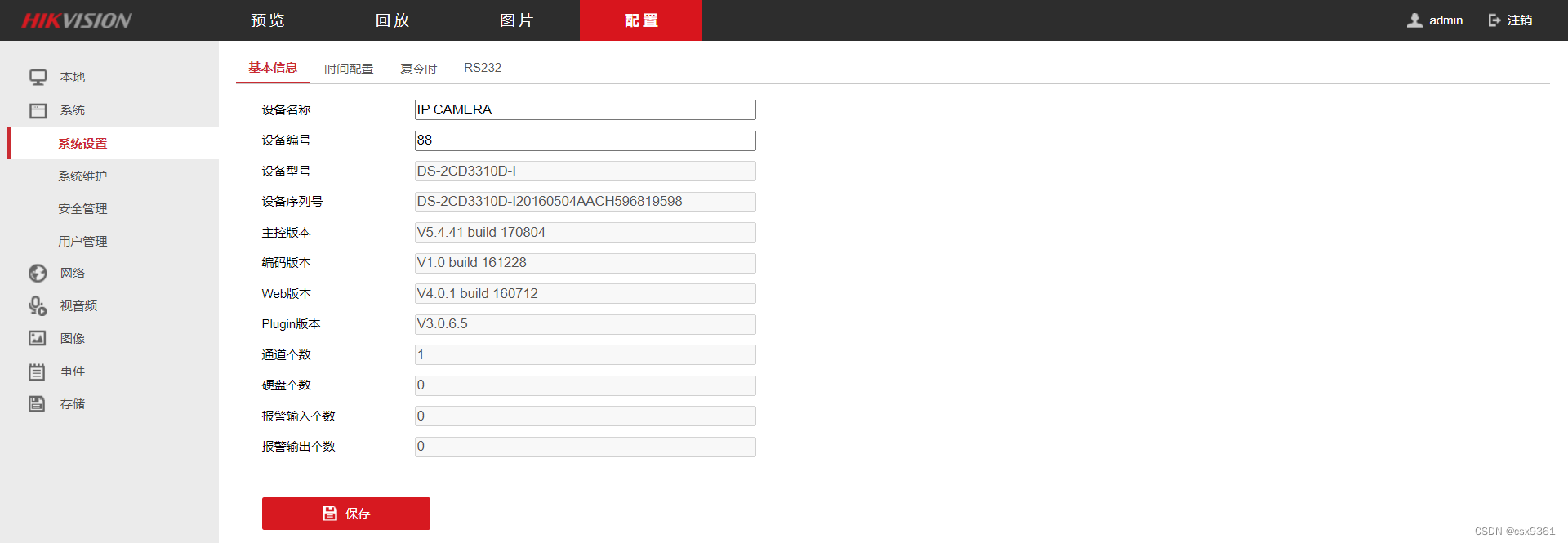
配置界面包含本地,系统,网络,视音频,图像,事件,存储的配置
4.1本地
内容包含有播放参数,录像文件,抓图和剪辑信息,可按照需要进行相关设置。
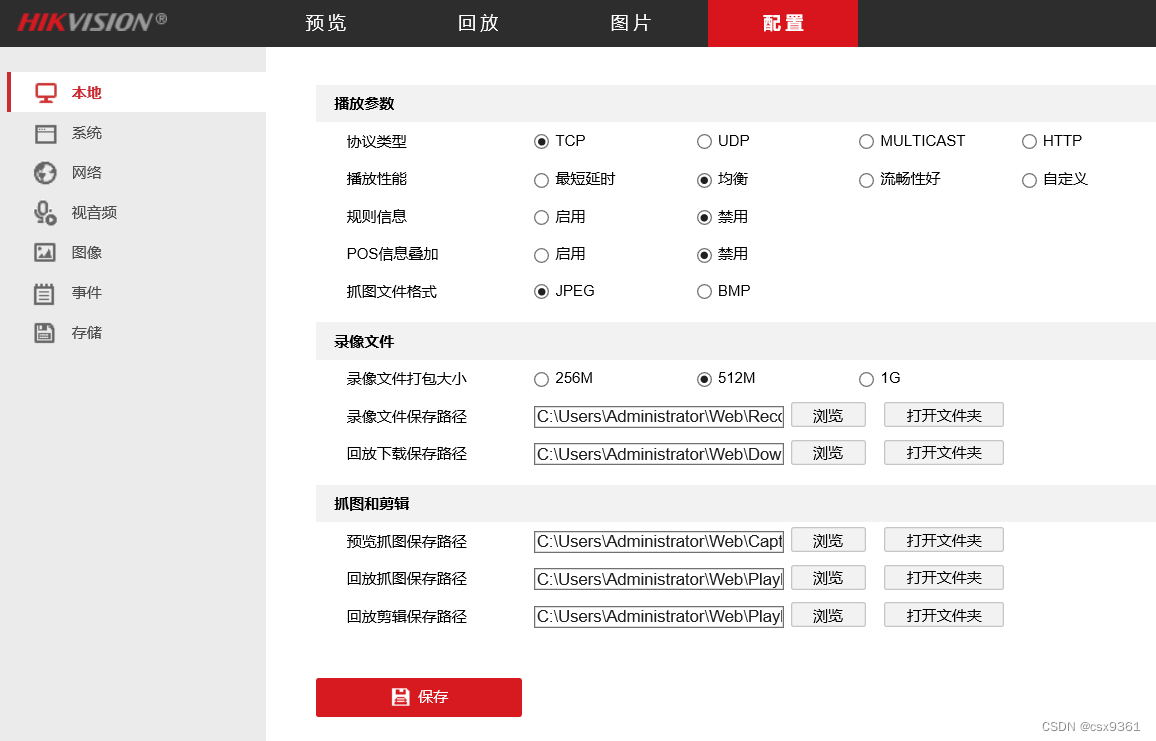
4.2系统
包含系统设置,系统维护,安全管理,用户管理
4.2.1系统设置
包含有基本信息,时间配置,夏令时,RS232,关于设置
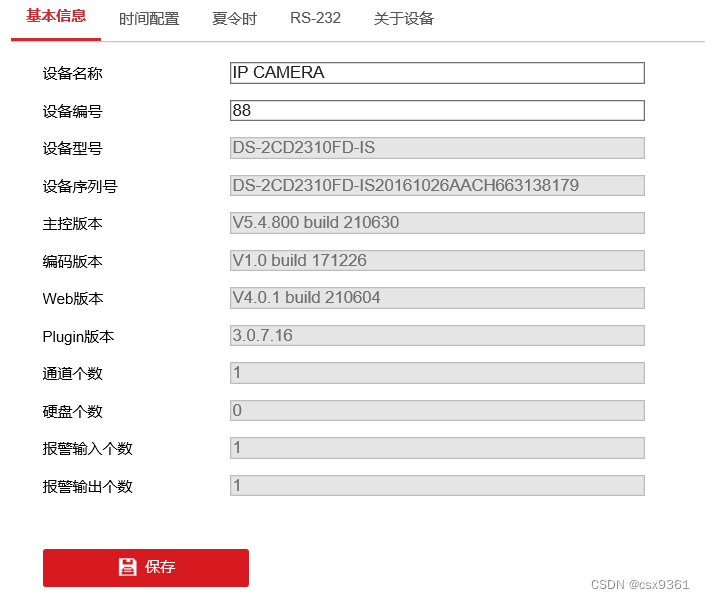
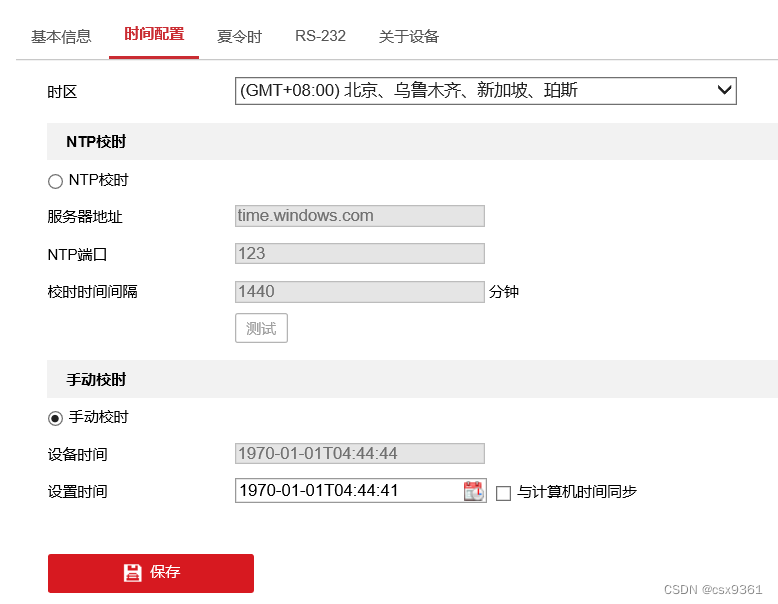

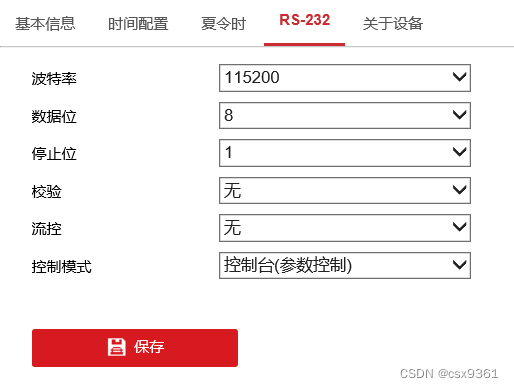
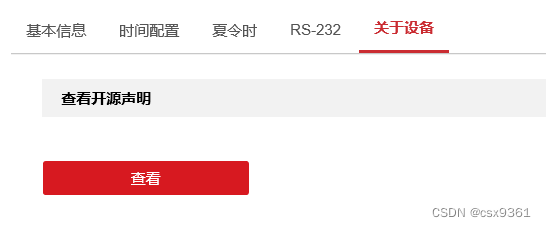
4.2.2系统维护
包含有升级维护,日志,系统服务。
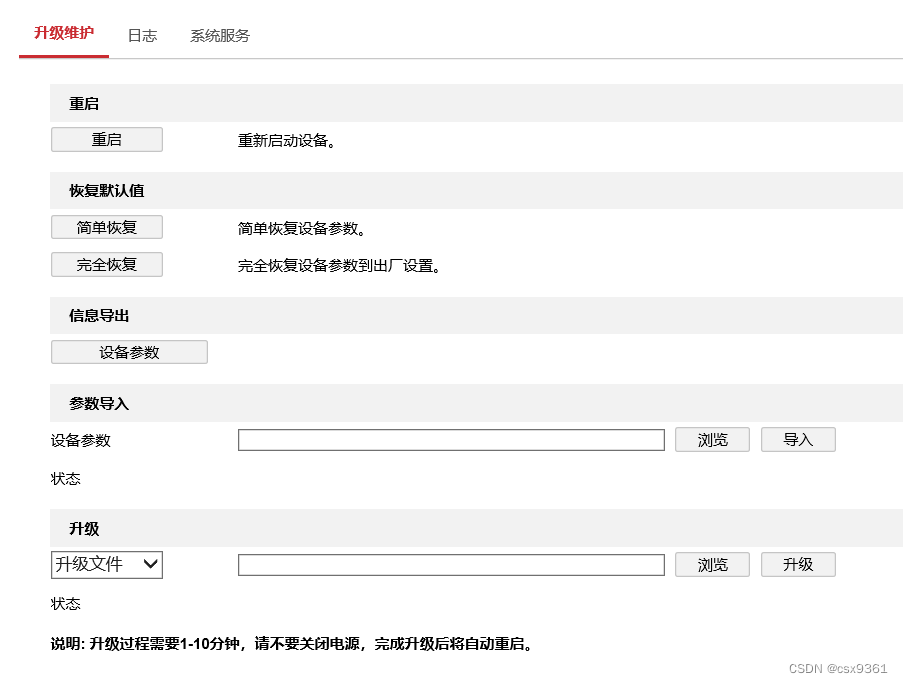
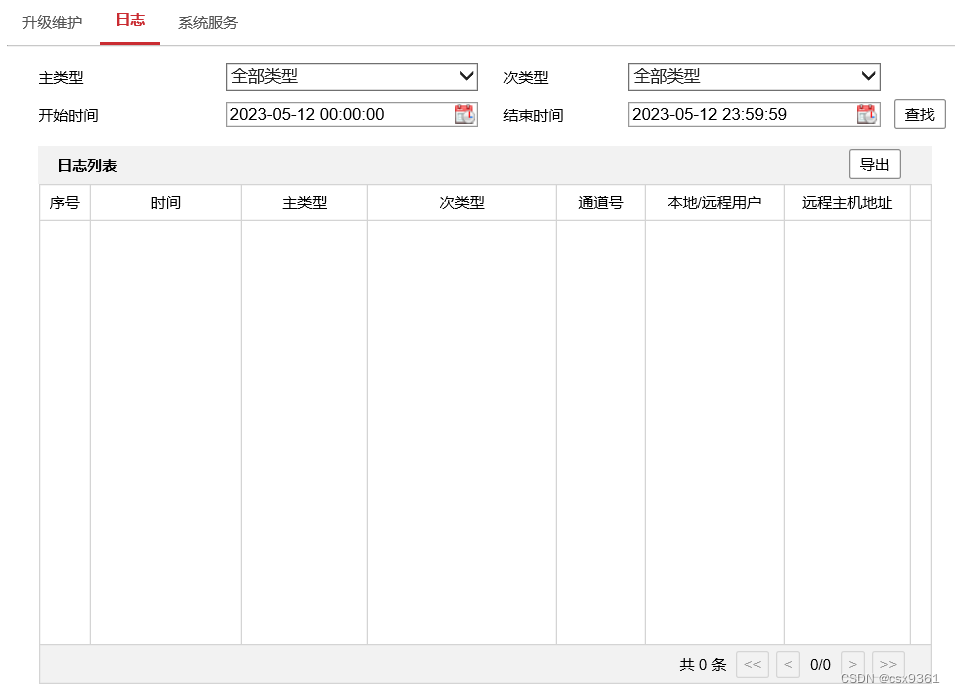
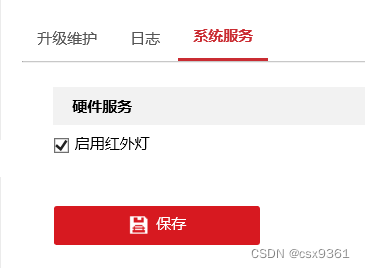
4.2.3安全管理
包含认证方式,IP地址过滤,安全服务
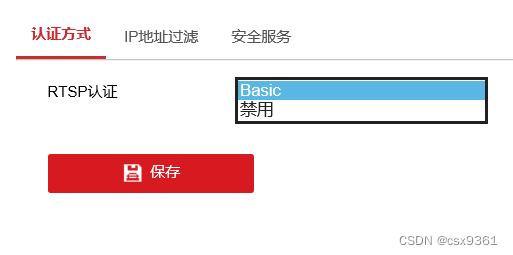
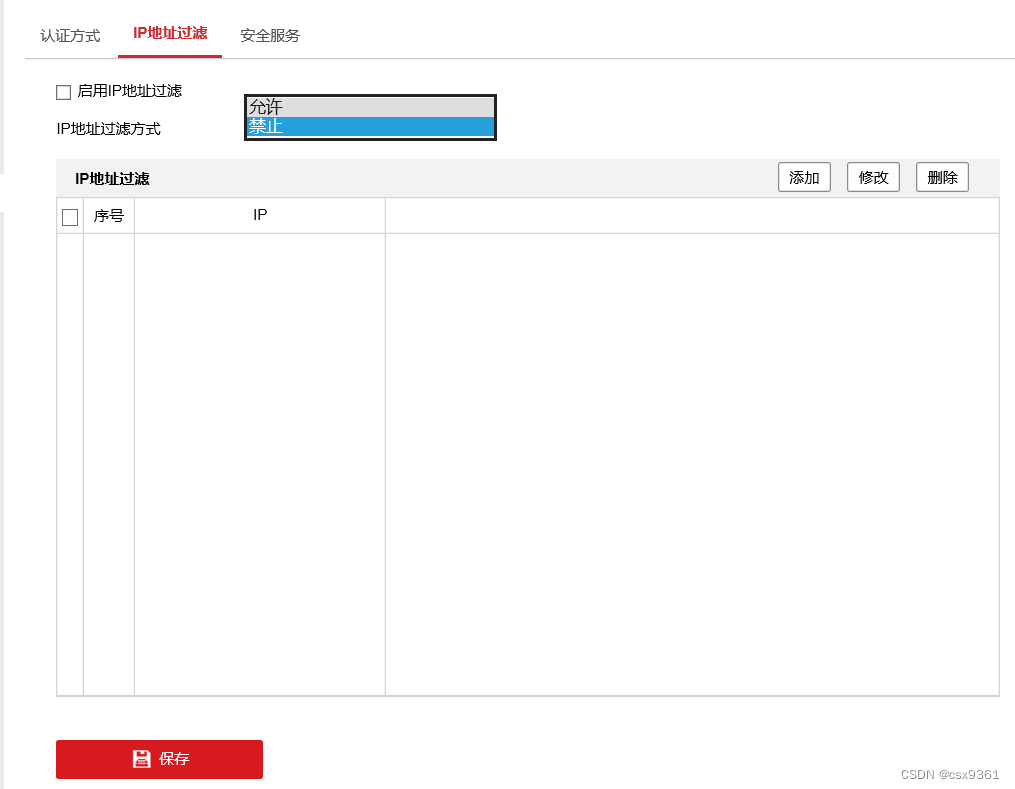
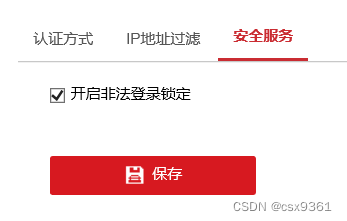
4.2.4用户管理
包含用户管理,在线用户。
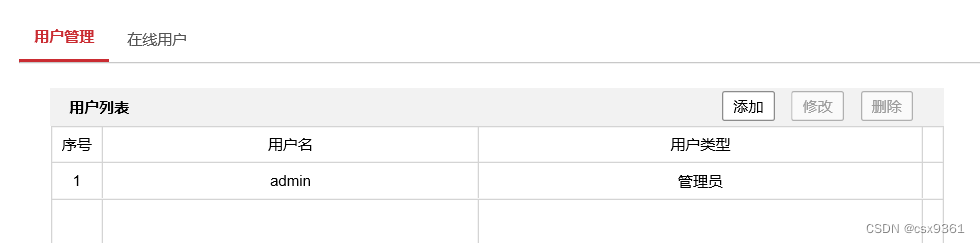

4.3网络
4.3.1基本配置
包含有TCP/IP ,DDNS ,端口 ,端口映射
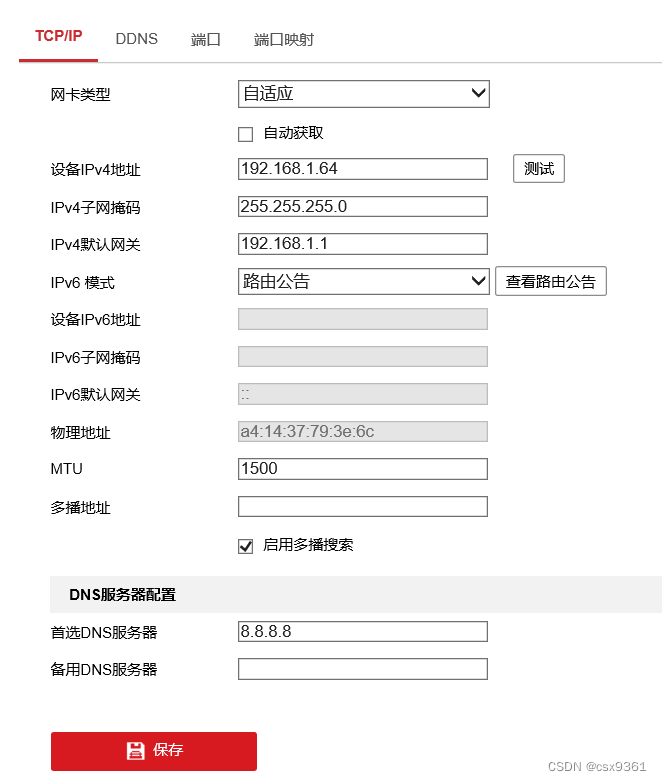
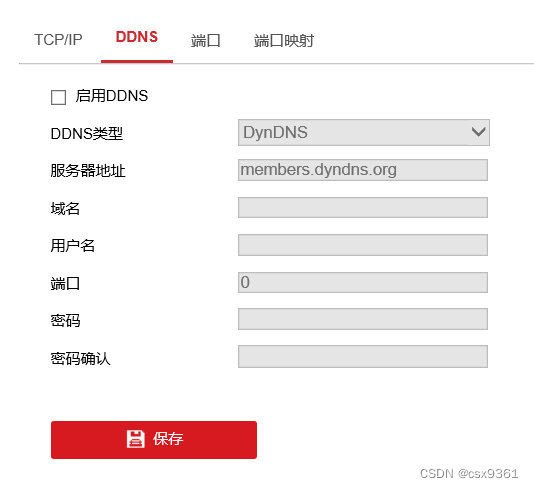
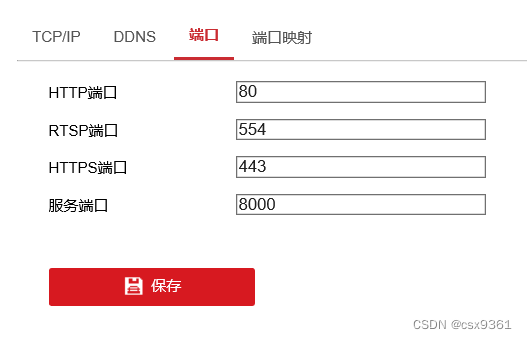
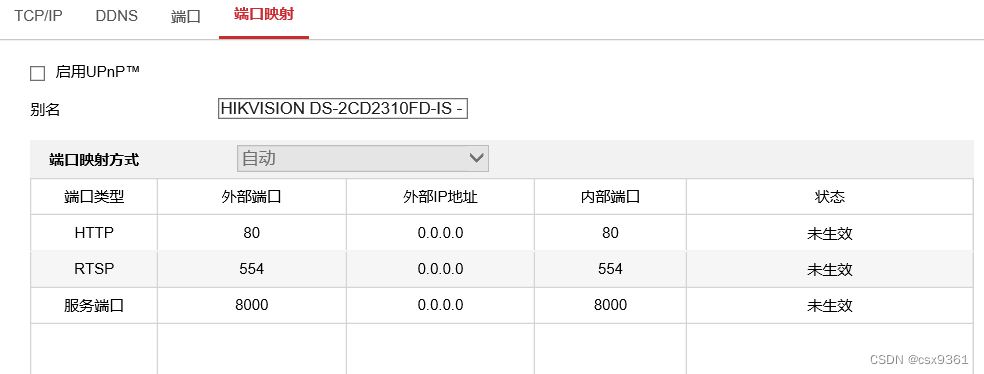
4.3.2高级配置
包含FTP,Email,平台接入,HTTPS,QoS,802.1x
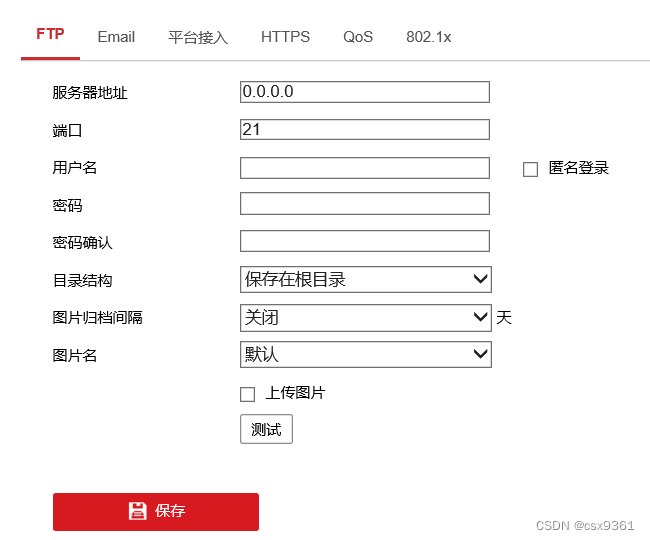
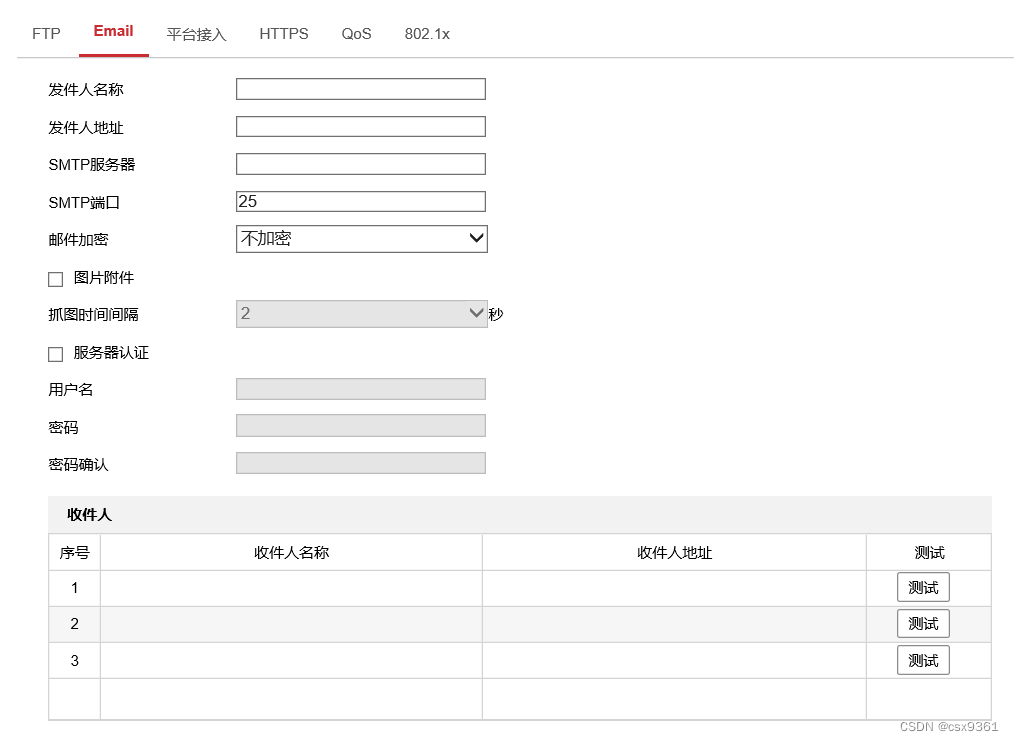
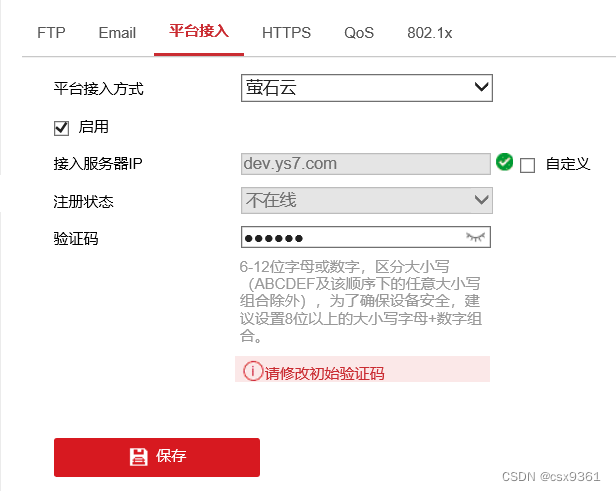
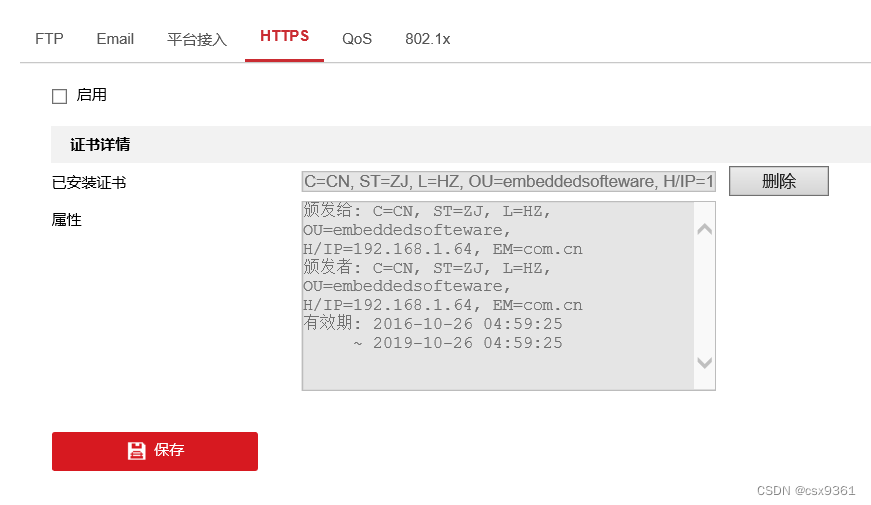
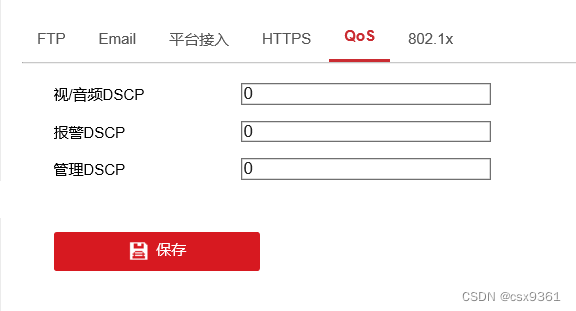
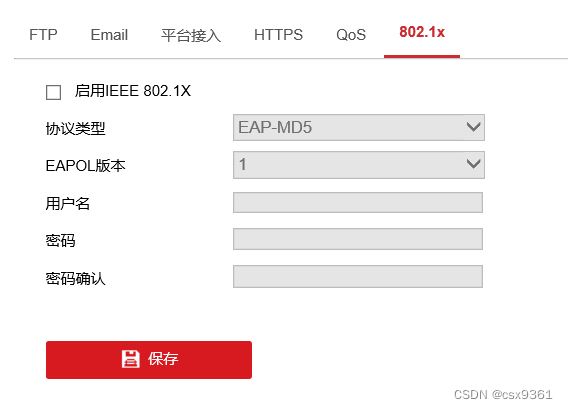
4.4视音频
包含视频,音频,ROI,码流信息叠加
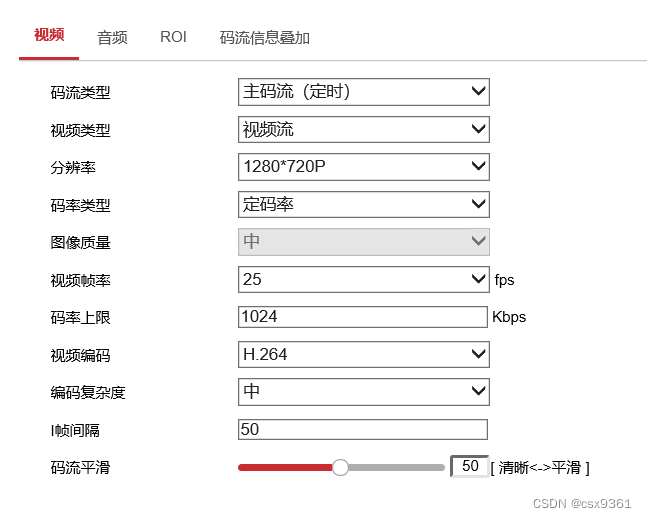
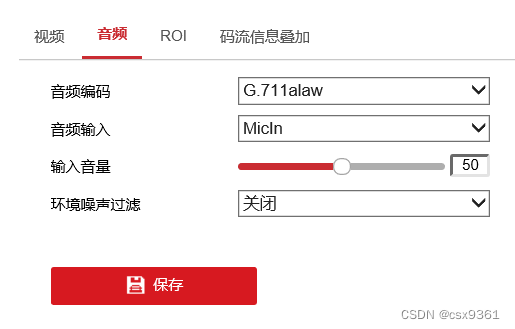
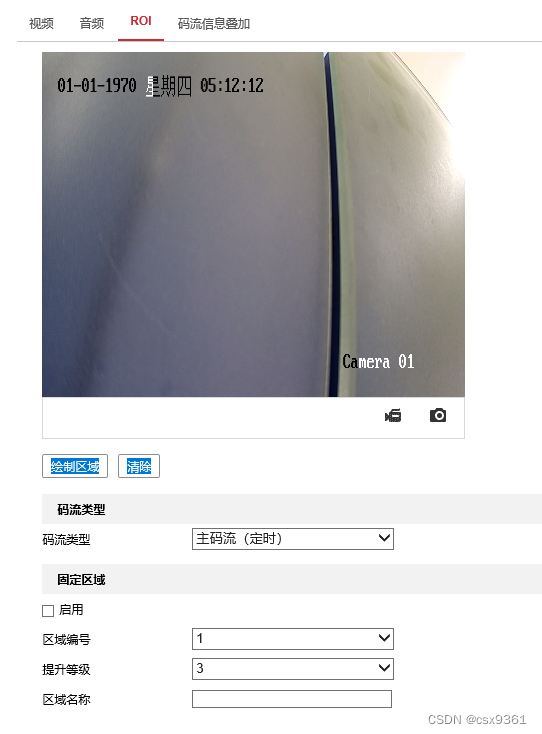
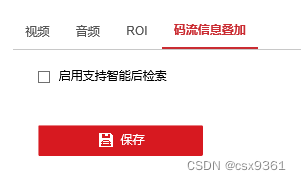
4.5图像
包含显示设置,OSD设置,视频遮盖
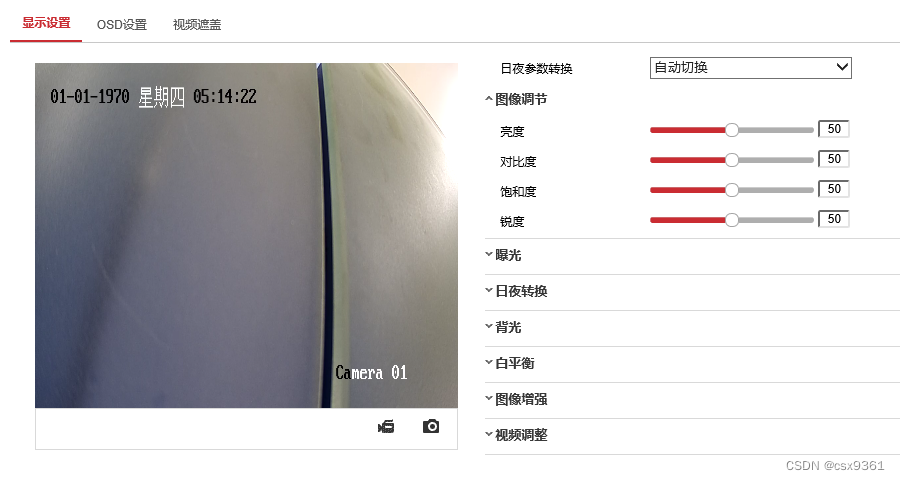
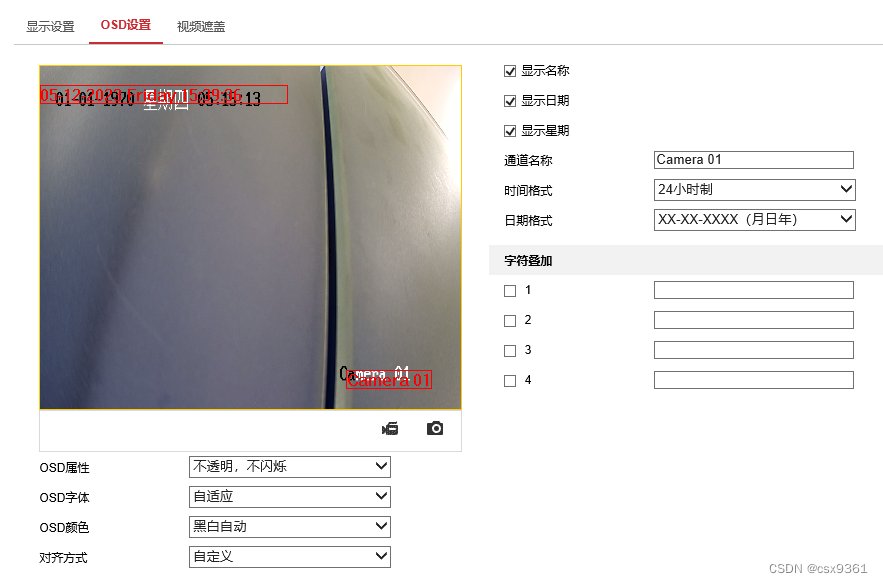
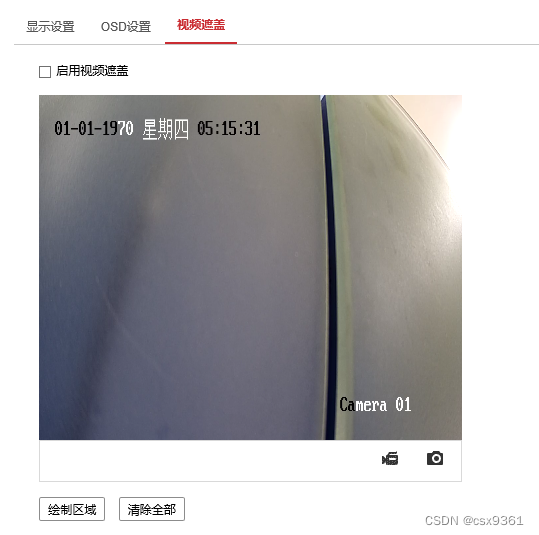
4.6事件
包含普通事件,Smart事件
4.6.1普通事件
包含移动侦测,遮挡报警,报警输入,报警输出,异常
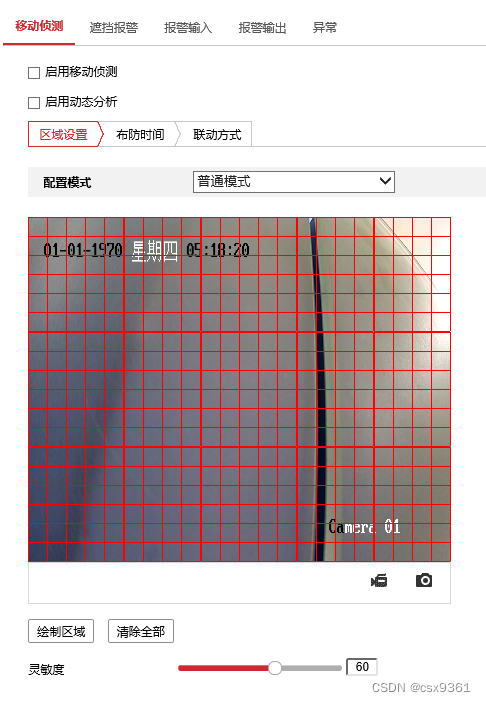
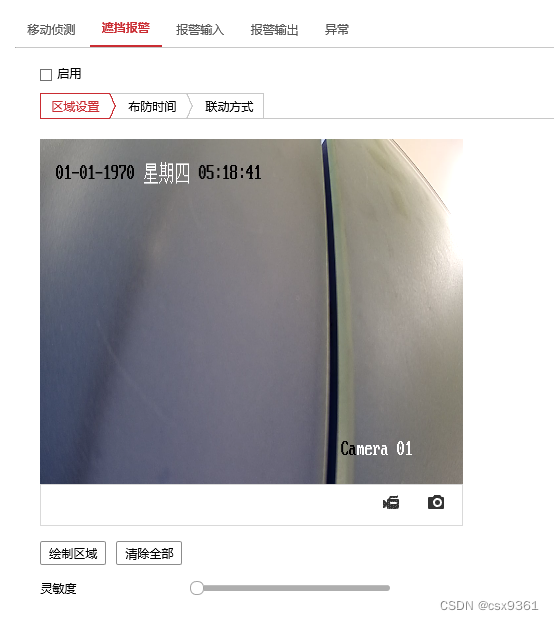
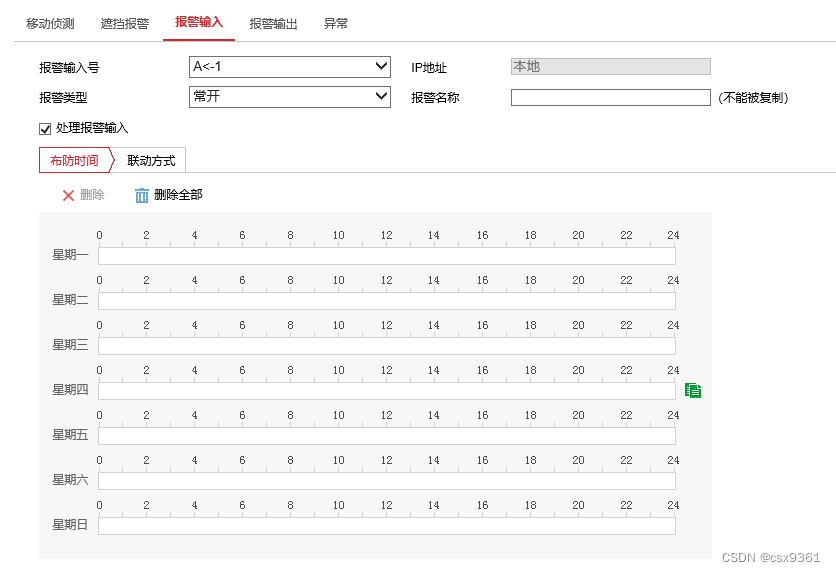
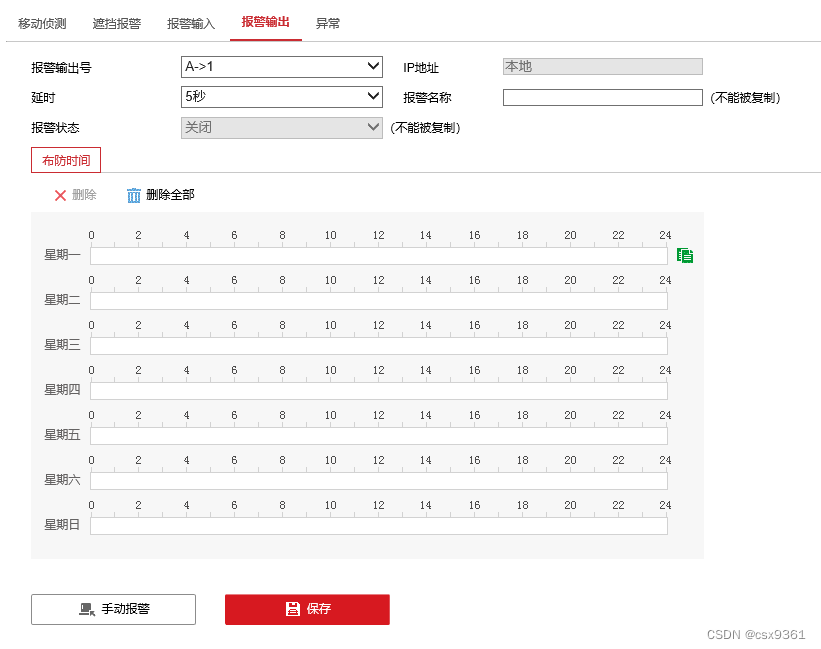
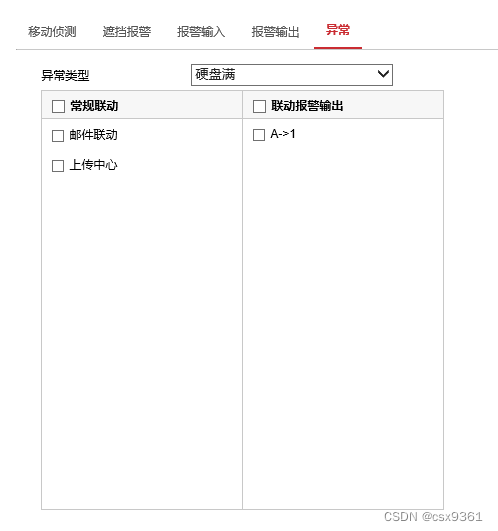
4.6.2 Smart事件
包含音频异常侦测,虚焦侦测,场景变换侦测,人脸侦测,区域入侵侦测,越界侦测
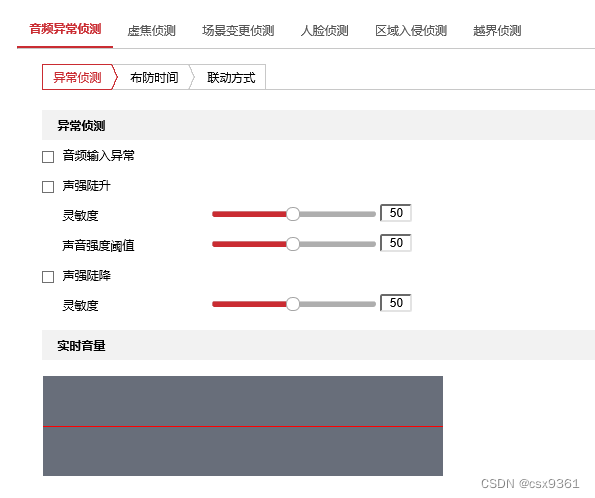
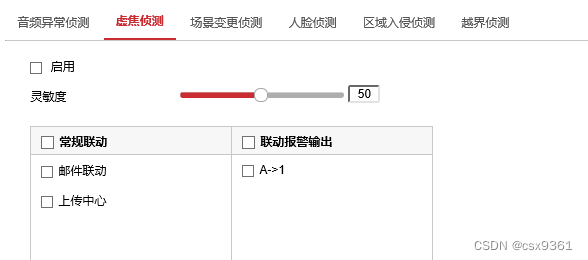
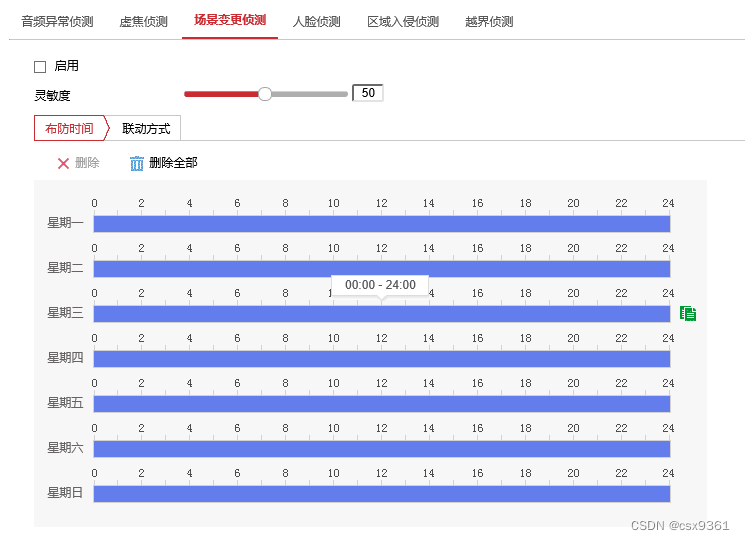

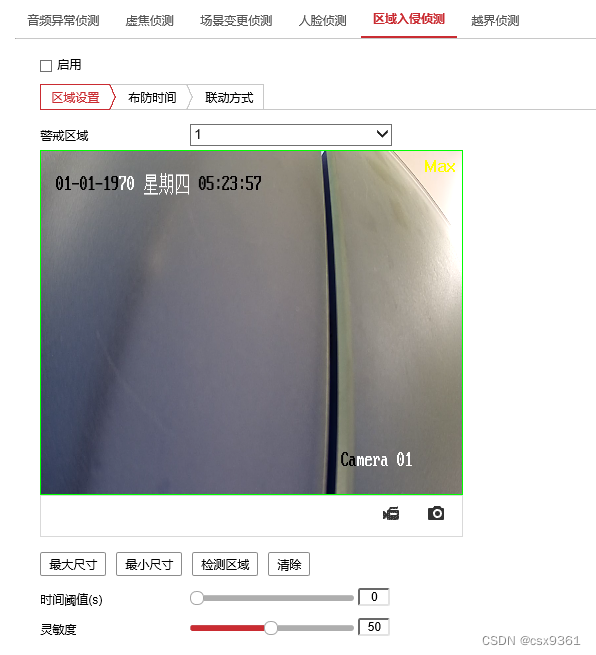
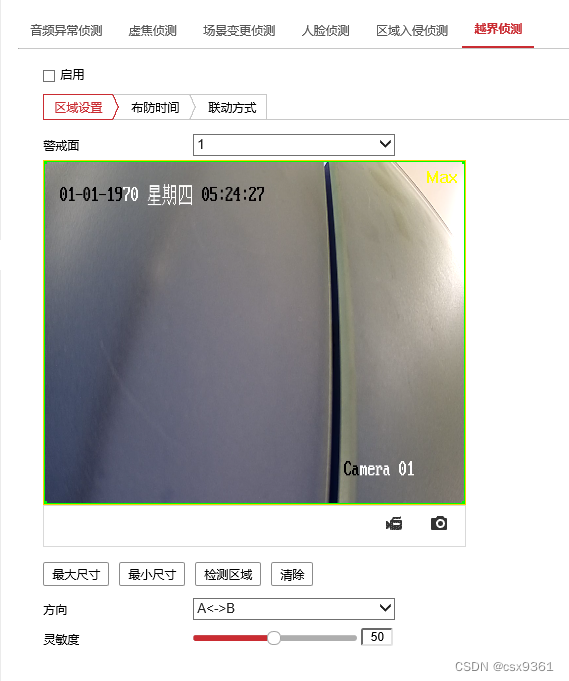
4.7 存储
包含计划配置,存储管理
4.7.1 计划配置
包含录像计划,抓图
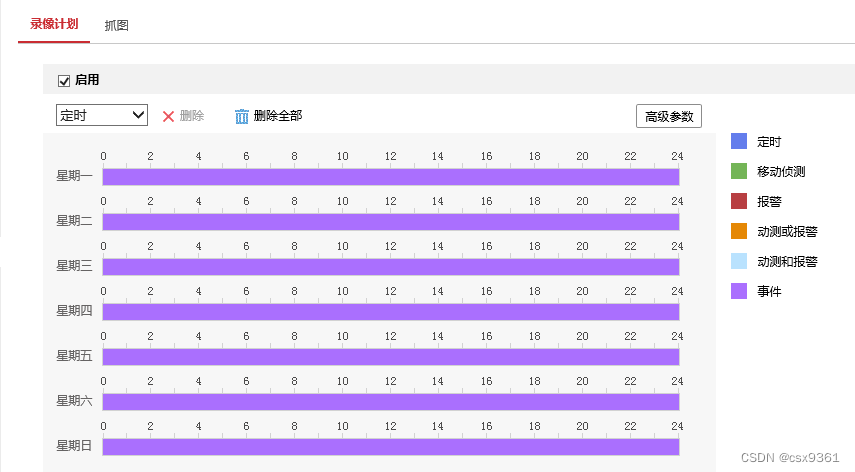
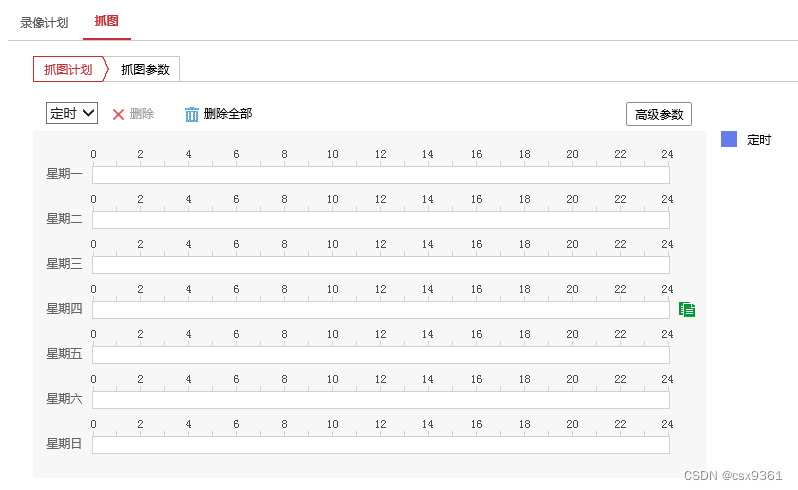
4.7.2 存储管理
包含硬盘管理,网络硬盘
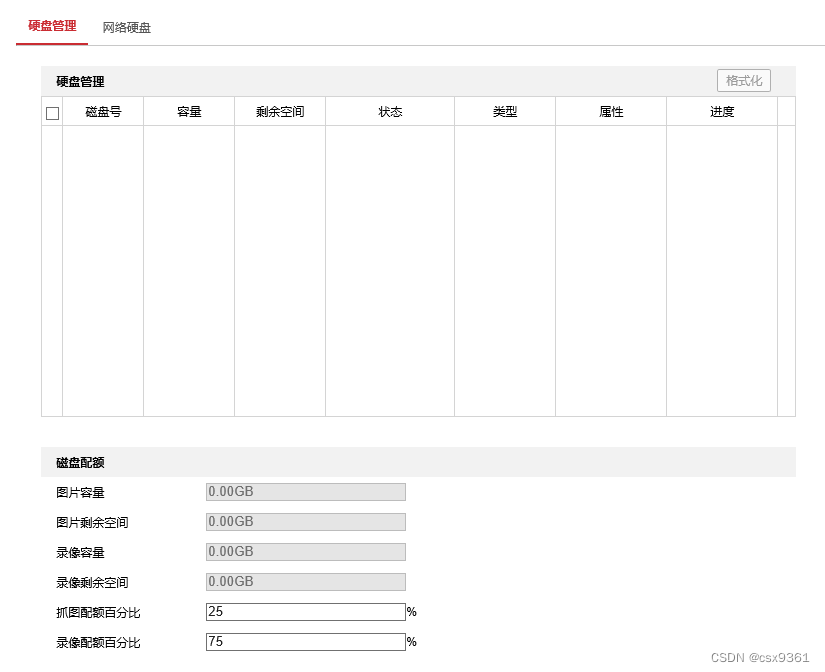
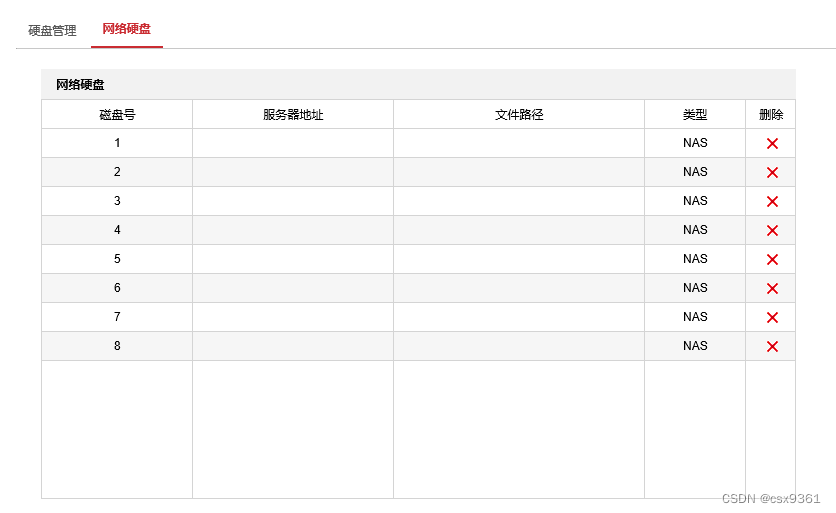
三、结语
本文仅对通过浏览器配置网络摄像机界面进行简要介绍,之前没有接触过弱电安防,不足之处,还望指正。
(注:这是我第一次使用网络摄像机,仅以此做工作记录)